在电脑使用过程中,我们难免会遇到系统出现问题或需要重新安装系统的情况。本文将详细介绍如何利用Win7光盘进行系统安装的步骤和需要注意的事项,帮助读者更好地完成系统安装。

准备工作及所需材料
1.确保您拥有一张可正常运行的Win7光盘。
2.备份您重要的文件和数据,以防意外数据丢失。
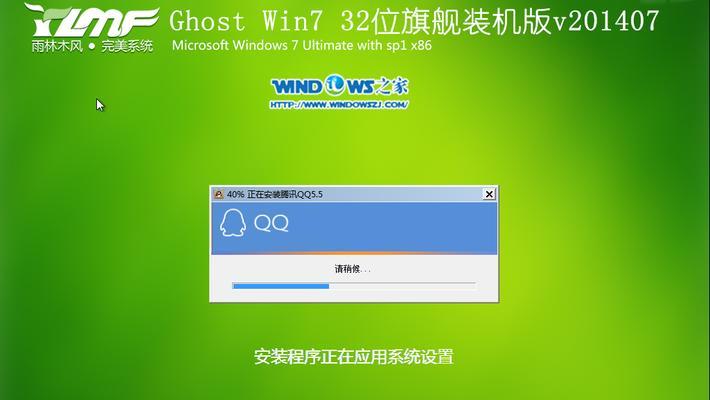
3.确保您拥有所有驱动程序的安装文件或者光盘。
设置BIOS启动顺序
1.开机时按下F2、F12或Del键进入BIOS设置界面。
2.在“Boot”或“Startup”选项中,设置CD/DVD驱动器为首选启动设备。
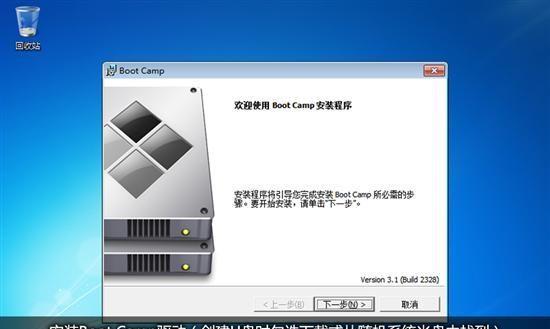
3.保存设置并退出BIOS。
启动电脑并进入安装界面
1.插入Win7光盘,并重新启动电脑。
2.在开机时按下任意键,使电脑从光盘启动。
3.选择适当的语言和其他首选项,点击“下一步”继续。
选择安装类型和磁盘分区
1.在安装类型界面中,选择“自定义(高级)”选项。
2.在磁盘分区界面中,选择您想要安装系统的硬盘,并点击“新建”。
3.根据需要设置系统和数据的分区大小,并点击“应用”进行分区。
开始系统安装
1.点击“下一步”开始系统安装。
2.安装过程中,您需要根据提示进行一些设置,如选择时区、输入计算机名等。
3.等待安装过程完成,电脑将自动重新启动。
完成安装后的设置
1.在重新启动后,根据提示完成一些基本设置,如选择网络类型、创建用户账户等。
2.安装所需的驱动程序,确保设备能够正常运行。
3.检查并更新系统中的Windows更新、防病毒软件等。
迁移数据和文件
1.将备份好的文件和数据复制到新系统中。
2.导入您之前使用的软件程序或应用,并进行必要的设置。
配置个性化设置
1.根据个人喜好进行桌面背景、主题和声音等个性化设置。
2.安装和配置常用软件,以满足您的日常需求。
优化系统性能
1.删除不需要的预装软件和文件,释放磁盘空间。
2.设置系统自动更新,确保系统安全并获得最新功能。
3.安装必要的驱动程序以提高硬件设备的性能。
备份系统和数据
1.定期备份您的系统和重要数据,以防系统故障或数据丢失。
2.使用Windows自带的备份工具或第三方备份软件进行备份。
常见问题及解决方法
1.安装过程中出现错误代码的解决方法。
2.系统安装完成后无法正常启动的处理办法。
3.其他常见问题及解决方法的说明。
注意事项及常见错误
1.在安装过程中遵循提示,并注意备份重要数据。
2.避免在安装过程中断电或意外断开电源。
3.注意选择合适的驱动程序,以免影响系统的稳定性和性能。
系统安装后的维护与管理
1.定期清理系统垃圾文件,保持磁盘清洁和系统运行速度。
2.安装杀毒软件并进行定期扫描,确保系统安全。
系统恢复与重装
1.学习如何使用系统恢复功能来修复系统故障。
2.了解如何进行系统重装并恢复默认设置。
通过本文的详细教程,您应该能够顺利使用Win7光盘进行系统安装。请确保在操作过程中仔细遵循步骤并注意事项,以确保系统安装的成功和稳定性。祝您使用愉快!




